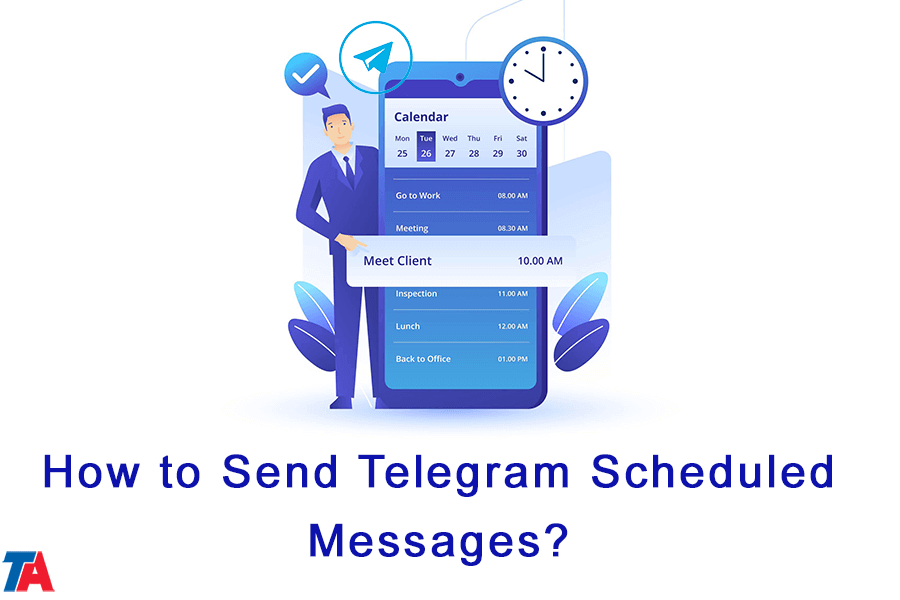Телеграмга пландаштырылган билдирүүлөрдү кантип жөнөтүү керек?
Телеграмга пландаштырылган билдирүүлөрдү жөнөтүңүз
Бүгүнкү санариптик байланыштын тез өнүккөн дүйнөсүндө уюшкандыкта болуу жана убактыбызды натыйжалуу башкаруу абдан маанилүү. Бактыга жараша, Telegram колдонуучуларга мүмкүнчүлүк берген фантастикалык функцияны сунуштайт тартиби кабарлар алдын ала. Эстеткичтерди жөнөткүңүз келеби, окуяларды пландаштыргыңыз келеби же жөн гана байланышыңызды автоматташтыргыңыз келеби, Telegram пландаштырылган билдирүүлөр өзгөчөлүгү оюнду өзгөртүшү мүмкүн. Бул макалада биз сизге кабарлашуу оюнуңуздун башында турууга мүмкүндүк берүүчү Telegram пландаштырылган билдирүүлөрдү кантип жөнөтүү боюнча этап-этабы менен көрсөтмө беребиз.
Telegram колдонмосун жаңыртуу
Бул макалада чейин Telegram кеңешчиси, биз Telegram билдирүүлөрүн пландаштырууну үйрөнөбүз. Билдирүүлөрдү пландаштыруудан мурун, түзмөгүңүздө Telegram колдонмосунун эң акыркы версиясы орнотулганын текшерүү абдан маанилүү. Колдонмону жаңыртып туруу, эң акыркы функцияларга жана жакшыртууларга, анын ичинде пландаштыруу функциясына жетүүнү кепилдейт.
| Толук маалымат: Телеграмда медианы кантип файл катары жөнөтүү керек? |
Телеграмга пландаштырылган билдирүүлөрдү жөнөтүү үчүн кадам кадам
- 1-кадам: Чатты ачыңыз
Түзмөгүңүздө Telegram тиркемесин ачып, чатта же каалаган адам менен байланышыңыз пландаштырылган билдирүүнү жөнөтүү. Сүйлөшүүгө кирүү үчүн чатты таптаңыз.
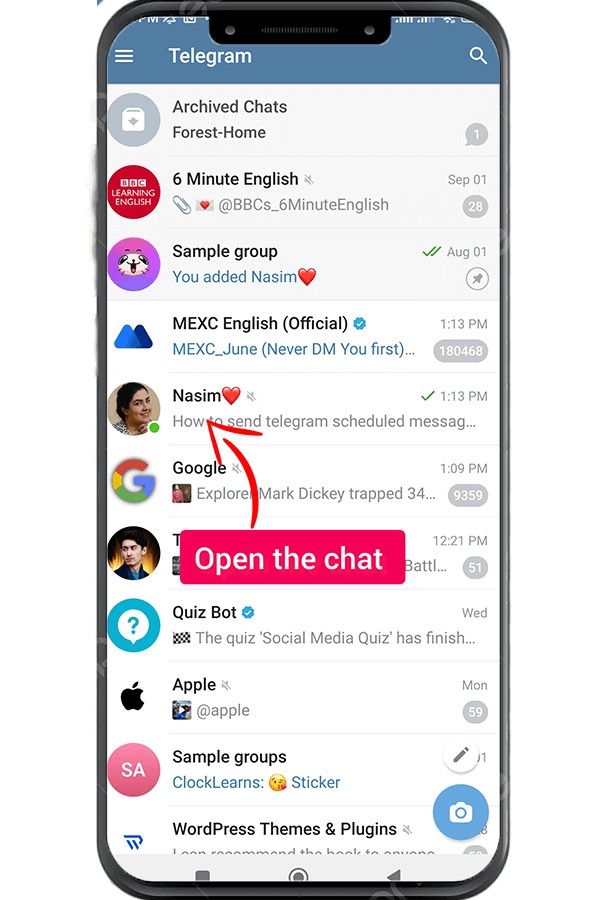
- 2-кадам: Кабарыңызды жазыңыз.
Telegramдагы пландаштыруу функциясына кирүү үчүн билдирүүңүздү толугу менен жазыңыз. Бирок жибербе.
- 3-кадам: Жөнөтүү баскычын басып, кармап туруңуз.
Пландоо өзгөчөлүгүнө киргенден кийин, экраныңызда график интерфейси же меню пайда болот. Бул мүмкүнчүлүктөн пайдаланып, билдирүүңүздү дароо жөнөткөндөй түзүңүз.
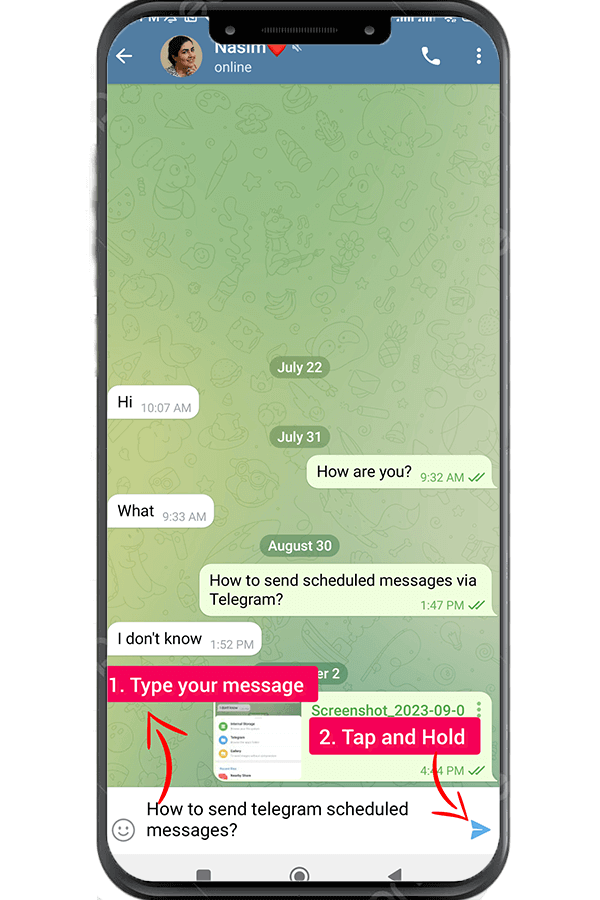
- 4-кадам: Дата менен убакытты тандаңыз
Пландаштыруу интерфейсинде сиз билдирүүңүздү жөнөтүү үчүн белгилүү бир күндү жана убакытты тандоонун варианттарын таба аласыз. Telegram ийкемдүүлүктү камсыз кылат, бул жеткирүү үчүн керектүү убакытты жана датаны тандоого мүмкүндүк берет.
- 5-кадам: Кабарды пландаштырыңыз
Дата менен убакытты тандагандан кийин, анын так жана толук экендигин текшерүү үчүн билдирүүңүздү карап чыгыңыз. Канааттангандан кийин, "График" же "жиберүү” баскычын басыңыз (сөздөр Telegram колдонмосунун версиясына жараша өзгөрүшү мүмкүн).
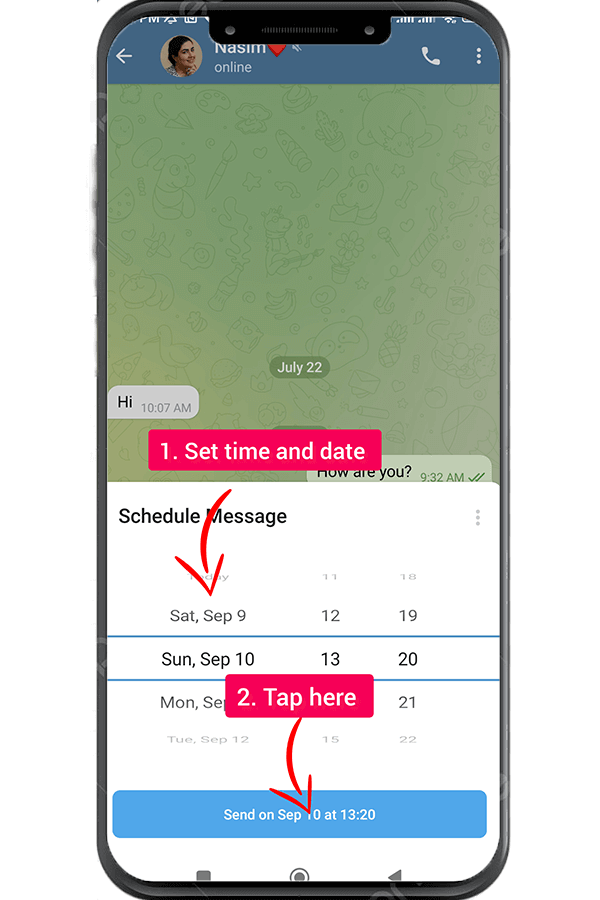
- 6-кадам: Пландаштырылган билдирүүлөрдү башкаруу жана түзөтүү
телеграмма ошондой эле пландаштырылган билдирүүлөрүңүздү башкарууга жана түзөтүүгө мүмкүндүк берет. Эгер сиз пландаштырылган билдирүүгө өзгөртүүлөрдү киргизүү керек болсо, аны чатта таап, түзөтүү интерфейсин ачуу үчүн аны таптаңыз. Ал жерден сиз өзгөртүүлөрдү сактоодон мурун мазмунду, күндү жана убакытты кайра карап чыга аласыз.
- 7-кадам: Пландаштырылган билдирүүнү жокко чыгаруу
Эгер мындан ары каалабасаңыз пландаштырылган билдирүү жөнөтүү, чатта билдирүүнүн жайгашкан жерин таап, түзөтүү интерфейсин ачуу менен аны жокко чыгара аласыз. Пландаштырылган билдирүүнү жокко чыгаруу же жок кылуу опциясын издеп, чечимиңизди ырастаңыз. Билдирүү кезектен алынып салынат жана жөнөтүлбөйт.
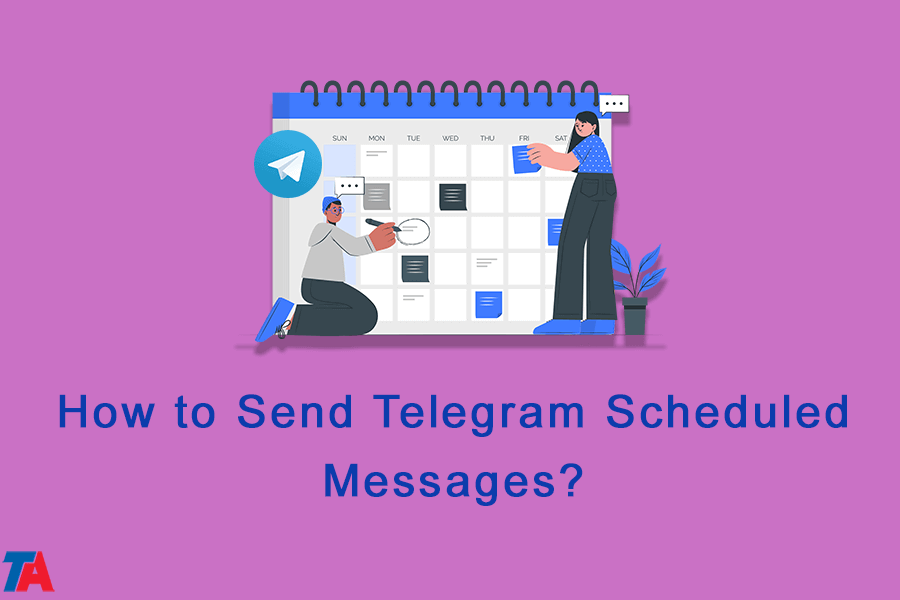
жыйынтыктоо
Telegramдын пландаштырылган билдирүүлөрү өзгөчөлүк убакытты жакшыраак башкарууну жана жөнөкөйлөштүрүлгөн байланышты каалагандар үчүн баалуу актив болуп саналат. Бул колдонмодо көрсөтүлгөн кадамдарды аткаруу менен, сиз Telegram тиркемесинин ичиндеги билдирүүлөрдү оңой графикке салып, байланышыңызды автоматташтыруу ыңгайлуулугуна ээ боло аласыз. Эстеткичтерди жөнөтүү, иш-чараларды пландаштыруу жана маанилүү кабарды эч качан өткөрүп жиберүү үчүн бул мүмкүнчүлүктөн пайдаланыңыз. Telegram пландалган билдирүүлөрүнүн күчүн колдонуңуз жана билдирүүлөрүңүздүн эффективдүүлүгү жаңы бийиктиктерге көтөрүлүп жатканын көрүңүз!
| Толук маалымат: Жок кылынган Telegram билдирүүлөрүн жана медианы кантип калыбына келтирсе болот? |